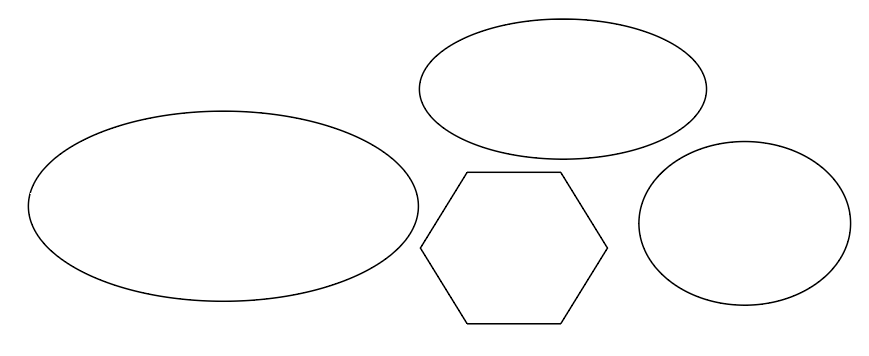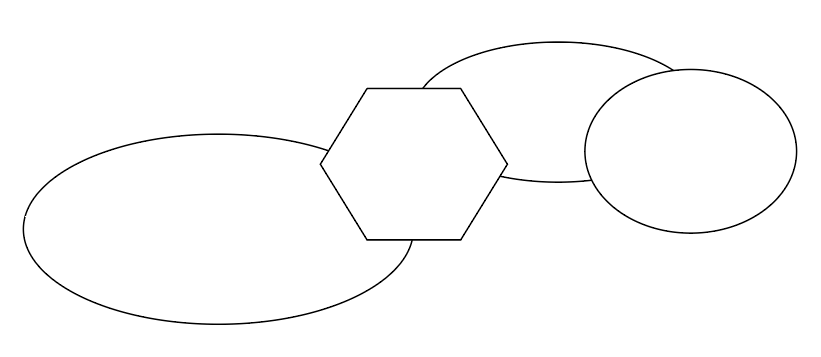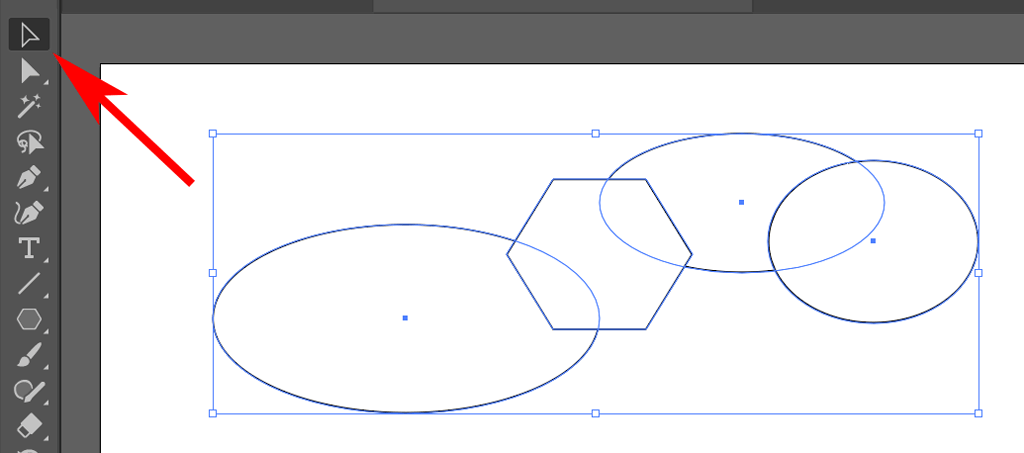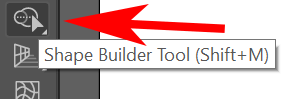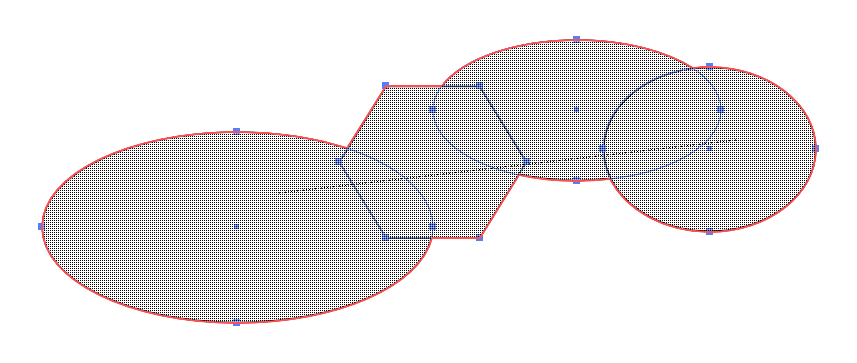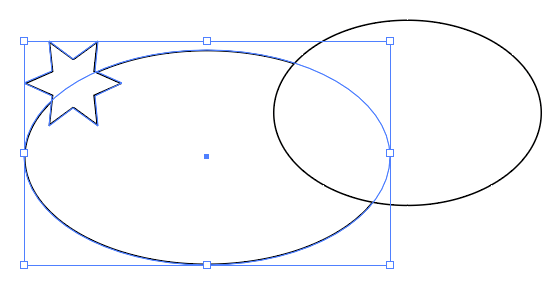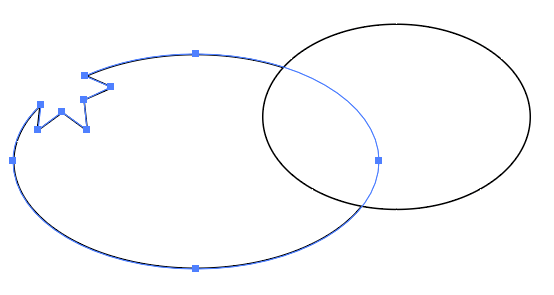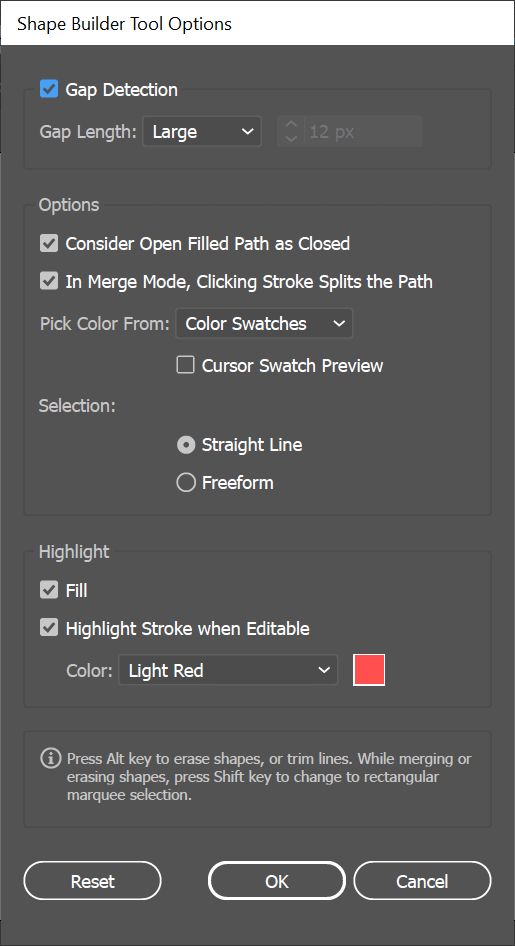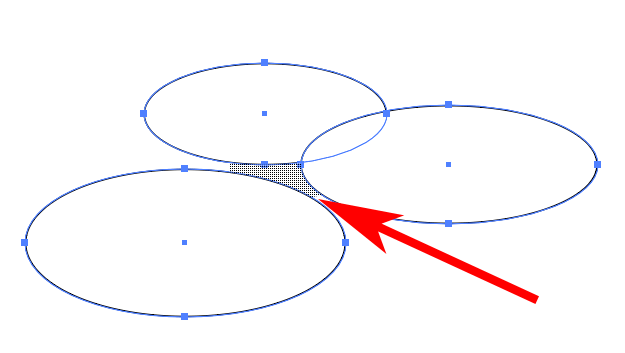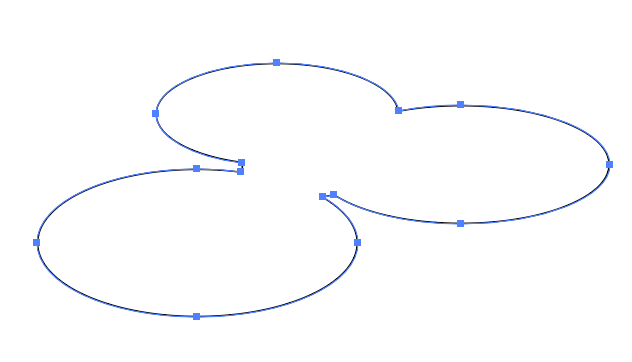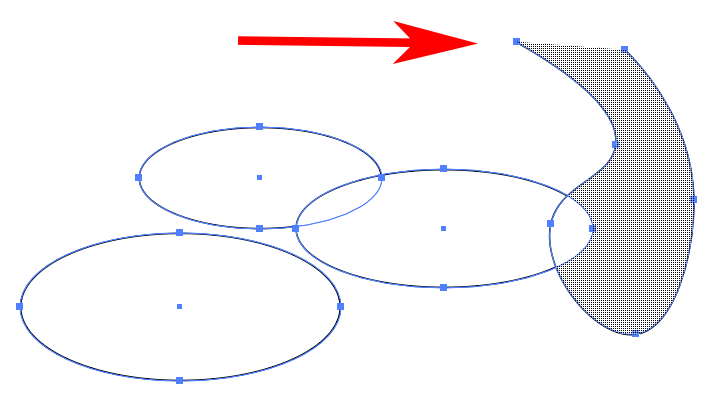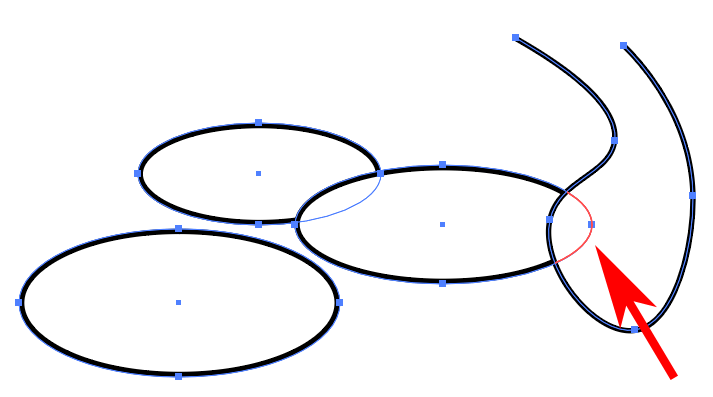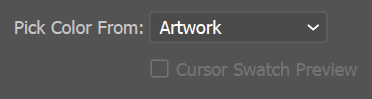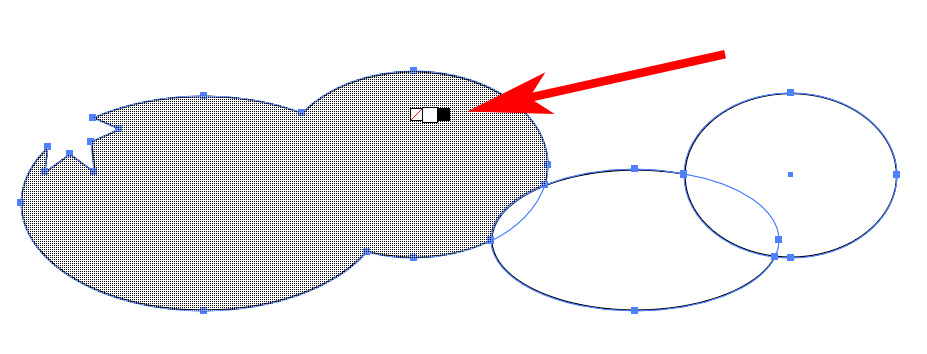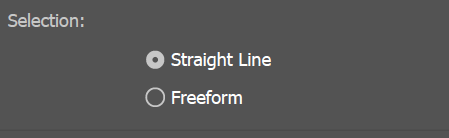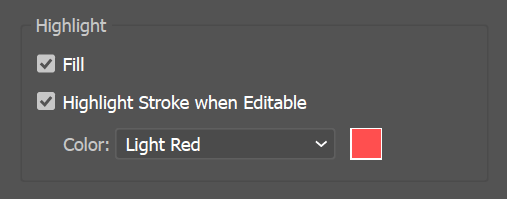Adobe Illustratorin Shape Builder -työkalun avulla jopa aloittelijat voivat yhdistää yksinkertaisia muotoja monimutkaisten muotojen luomiseksi. Tässä yksinkertaisessa Illustrator-opetusohjelmassa näytämme sinulle, kuinka perusmuotoja yhdistetään ja vähennetään uuden muodon luomiseksi.
Shape Builder -työkalu lisättiin Illustratoriin versiossa CS5, ja kaikki versiot sen jälkeen ovat sisällyttäneet sen. Käytimme Adobe Illustrator CC:tä, mutta niin kauan kuin käytät Illustrator CS5:tä tai uudempaa, näiden ohjeiden pitäisi toimia.
Sisällysluettelo
- Kuinka yhdistää muotoja Shape Builder -työkalulla
- Kuinka poistaa muotoja Shape Builder -työkalulla
- Kuinka määrittää Shape Builder -työkalun asetukset
- Aukon tunnistus
- Pidä avoimet täytetyt polut suljettuina
- Yhdistämistilassa viivan napsauttaminen jakaa polun
- Valitse väri
- Valinta
- Kohokohta
- Pysy siinä

Kuinka yhdistää muotoja Shape Builder -työkalulla
Aloitamme yhdistämällä vektorimuotoja. Kaikki Illustratorin muototyökalut luovat vektorimuotoja . Tämä tarkoittaa, että ne voidaan skaalata mihin tahansa kokoon.
- Lisää muutama muoto taidetauluun. Voit käyttää mitä tahansa muototyökalua, kuten suorakulmiotyökalua, ellipsityökalua, monikulmiotyökalua tai kynätyökalua.
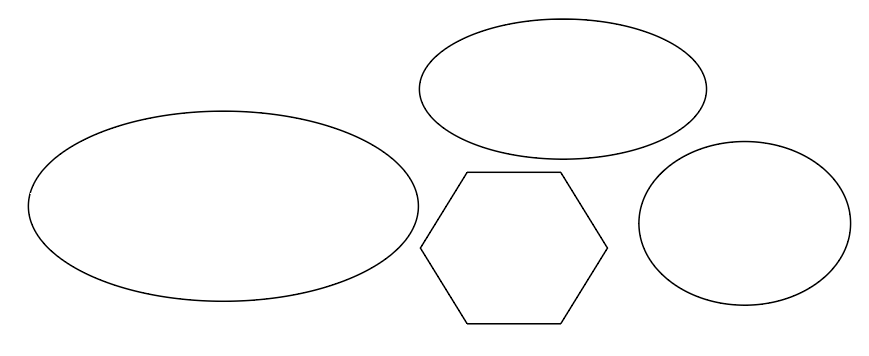
- Käytämme Shape Builder -työkalun yhdistämistilaa päällekkäisiin muotoihin ja siirrämme muotoja siten, että ne leikkaavat.
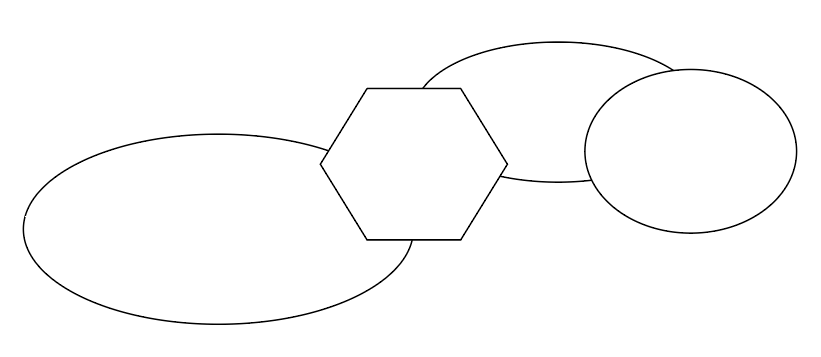
- Käytä valintatyökalua valitaksesi kaksi tai useampia päällekkäisiä muotoja. Valitse useita muotoja pitämällä vaihtonäppäintä painettuna.
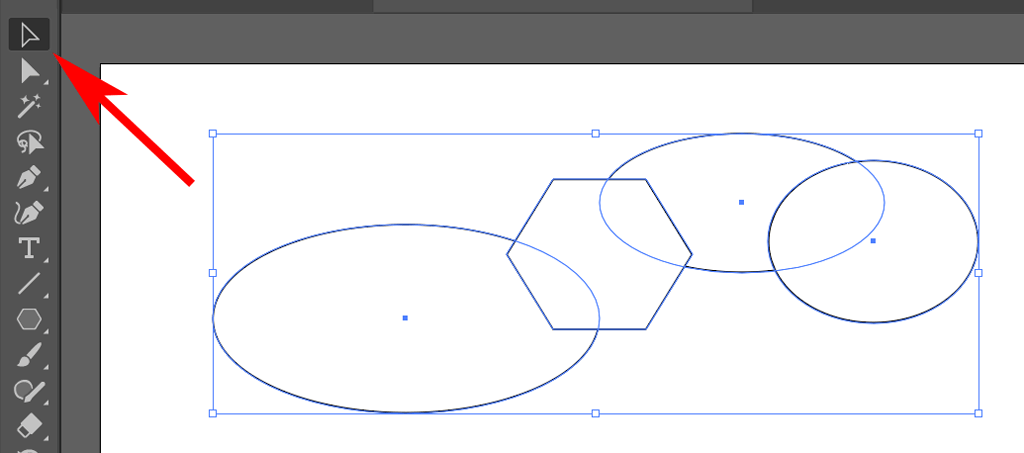
- Valitse työkalupaneelista Shape Builder tai käytä pikanäppäintä Shift + M .
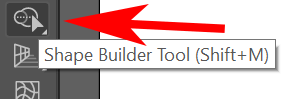
- Vedä Shape Builder -työkalu valittujen muotojen yli. Jokainen uuden muodon osa korostetaan, kun vedät niiden yli. Kun vapautat hiiren, muodot yhdistyvät. Näet kursorin vieressä pienen plusmerkin, joka muistuttaa, että lisäät muotoa toiseen.
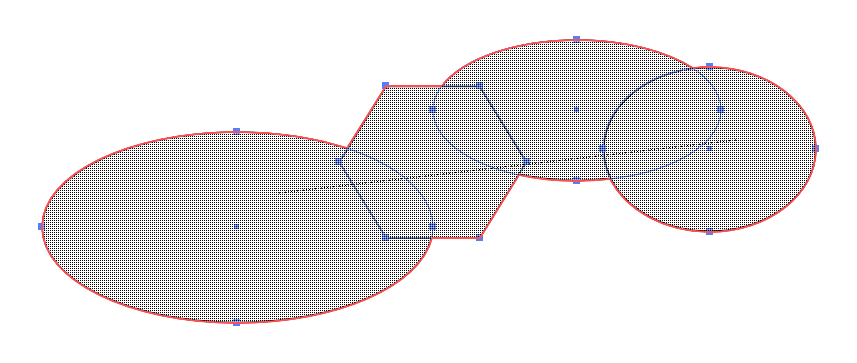
VINKKI: Vältä vahingossa hukkaamasta joitakin useiden muotojen päällekkäisiä alueita painamalla vaihtonäppäintä samalla, kun vedät Shape Builder -valintakehystä kaikkien yhdistettävien muotojen ympärille.
Kuinka poistaa muotoja Shape Builder -työkalulla
Joskus graafinen suunnitteluprojekti edellyttää yhden muodon vähentämistä toisesta. Shape Builderissa on Erase-tila, joka tekee siitä helppoa.
- Aloita valitsemalla valintatyökalulla kaksi päällekkäistä muotoa. Vähennämme muodon toisesta.
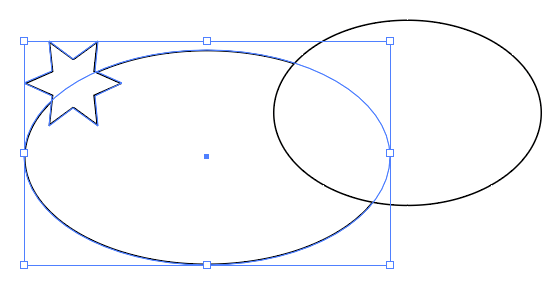
- Valitse Shape Builder -työkalu ja pidä Alt- tai Optio -näppäintä painettuna (Mac), kun vedät muodosta muodon siihen osaan, joka on päällekkäin toisen muodon kanssa. Kuten näet, Alt- tai Optio-näppäimen painaminen asettaa Shape Builder -työkalun poistotilaan, jolloin yksi muoto vähennetään toisesta. Tiedät, että olet aktivoinut poistotilan, koska näet pienen miinusmerkin kohdistimen vieressä.
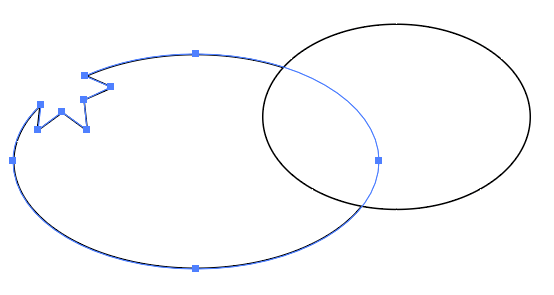
VINKKI: Huomaa, että uuteen muotoosi on lisätty lisää ankkuripisteitä siellä, missä nämä kaksi muotoa leikkaavat aiemmin. Jos haluat, voit käyttää näitä ankkuripisteitä polun muokkaamiseen.
Jos olet joskus käyttänyt Illustratorin Pathfinder-työkalua monimutkaisten muotojen luomiseen, tulet rakastamaan kuinka paljon nopeampaa ja helpompaa on käyttää Shape Builder -työkalua sen sijaan.
Kuinka määrittää Shape Builder -työkalun asetukset
Nyt kun sinulla on hyvä käsitys Shape Builder -työkalun toiminnasta Adobe Illustratorissa, käytä hetki aikaa oppiaksesi mukautettavista vaihtoehdoista.
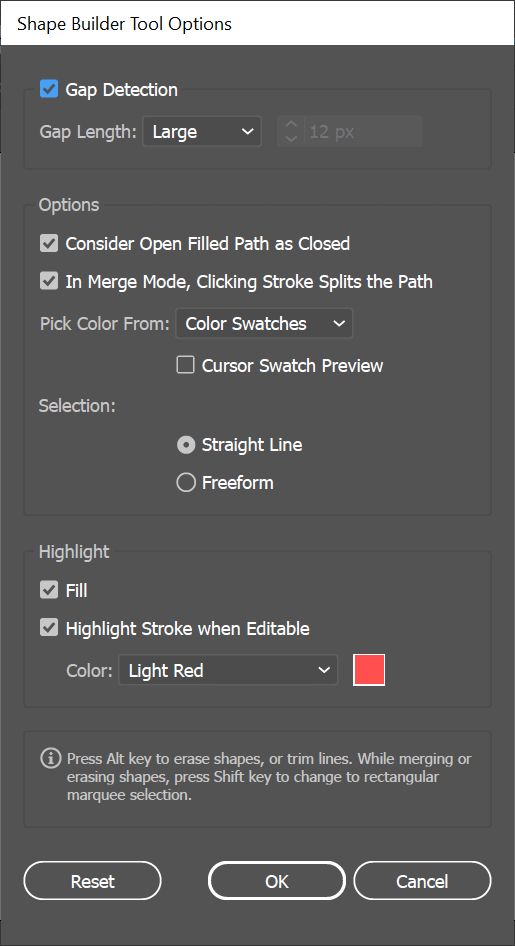
Pääset Shape Builder -työkalun asetuksiin kaksoisnapsauttamalla Shape Builder -työkalua työkalupalkissa.
Aukon tunnistus
Kuvittele, että sinulla on kolme päällekkäistä ellipsiä, joiden keskellä on rako.
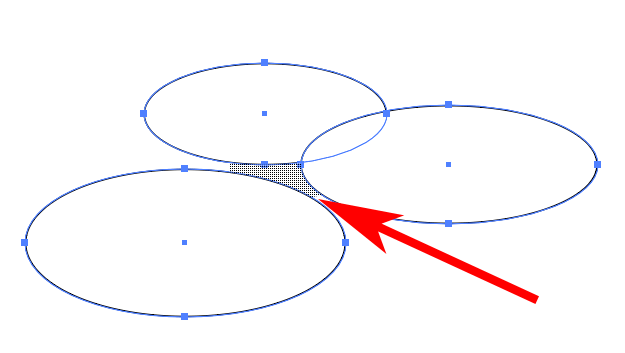
Kun otat aukon havaitsemisen käyttöön Shape Builderin asetuksissa, voit käskeä Shape Builderia sisällyttämään kyseisen aukon, kun muotoja yhdistetään.
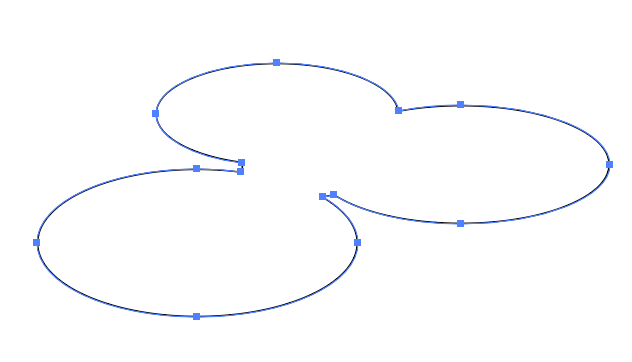
Välin pituuden oikea asettaminen voi vaatia yritystä ja erehdystä, joten Shape Builder sisältää niin suuren osan kuin haluat.
Pidä avoimet täytetyt polut suljettuina
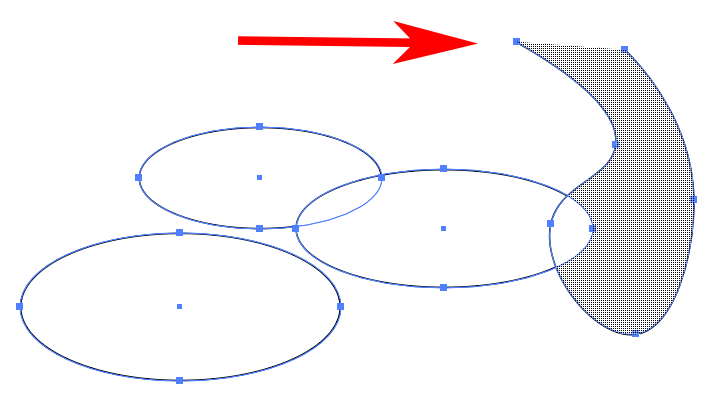
Jos olet luonut avoimen polun kynätyökalulla ja valitset Shape Builder -asetuksissa ruudun Pidä avoimia täytettyjä polkuja suljettuina , Shape Builder luo näkymättömän reunan, jossa polku on auki, jotta se voi luoda alueen.
Yhdistämistilassa viivan napsauttaminen jakaa polun
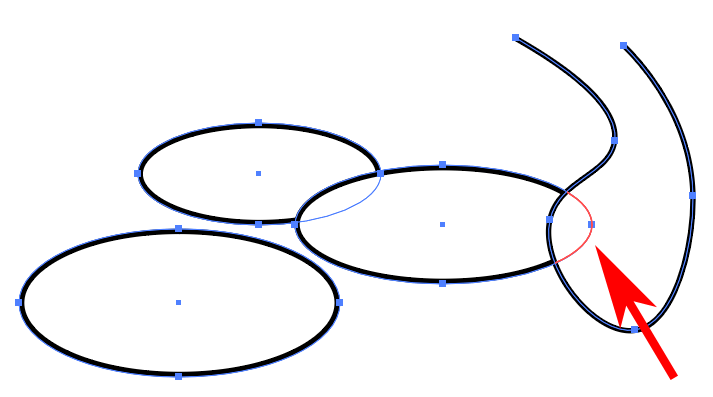
Jos Yhdistämistilassa Viiva jakaa polun -valintaruutu on valittuna, voit valita osan polusta.
Valitse väri
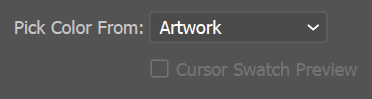
Tässä voit valita, kuinka juuri luotu muoto värjätään.
- Valitse Kuvitus , jos haluat uuden muodon tyylin olevan sama kuin ensimmäinen kohde, jota kosketat Shape Builder -työkalulla.
- Valitse Värimallit , jos haluat täyttää uuden muodon viimeksi valitun objektin värimallilla.
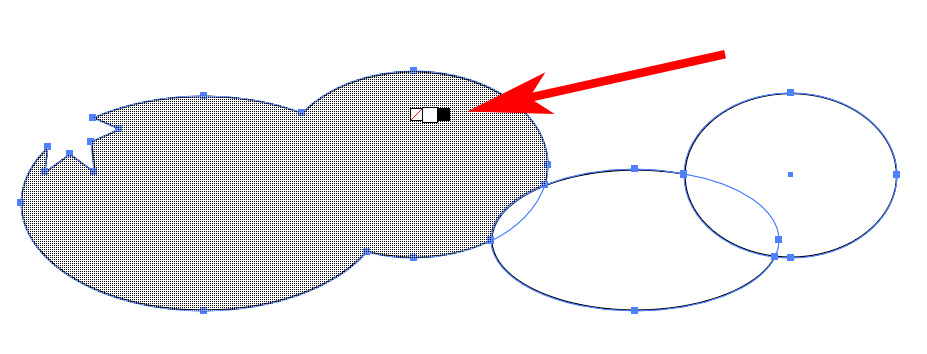
Kohdistimen malliesikatselun valintaruudun valitseminen tuo esiin kelluvan värivalitsimen. Käytä vasenta ja oikeaa nuolta selataksesi vaihtoehtoja.
Valinta
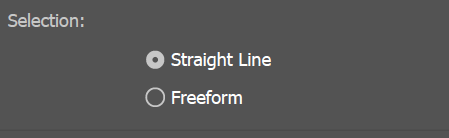
Valitsemasi Valinta-vaihtoehto määrittää, kuinka Shape Builder -valinta toimii, kun vedät sitä objektien poikki. Jos valitset Vapaamuotoisen , voit liikkua eri vaihtoehtojen ja alueiden välillä, joita et halua sisällyttää.
Kohokohta
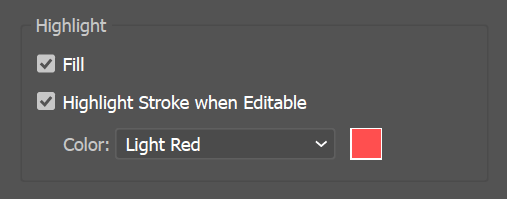
Korosta-vaihtoehdon avulla näet, mitä olet valinnut Shape Builder -työkalulla. Täyttö - vaihtoehto saa Shape Builderin täyttämään alueet, jotka olet vetänyt verkkokuviolla. Näet verkkokuvion yllä olevista kuvakaappauksista.
Jos Korosta viiva muokattavissa -valintaruutu on valittuna, muokattavat polun osat piirretään valitulla värillä. Sinulla on myös oltava Yhdistämistilassa, että napsauttaminen Stroke jakaa yllä valitun polun. Muutoin polun osia ei voi muokata, eikä niitä siksi korosteta.
Pysy siinä
Kun olet tutustunut Adobe Illustratorin Shape Builder -työkaluun, sinun kannattaa kokeilla 3D-mallinnusta . Se toimii samalla tavalla – lisäämällä ja vähentämällä muotoja. Ainoa ero on se, että Illustratorissa työskentelet kaksiulotteisten muotojen kanssa, ja määritelmän mukaan 3D-mallinnus tarkoittaa kolmiulotteisten kohteiden kanssa työskentelemistä.